Unduh Driver Perangkat Audio Definisi Tinggi AMD Untuk Windows 10/8/7
Diterbitkan: 2021-01-25Baca terus untuk mengetahui cara melakukan pengunduhan driver perangkat audio definisi tinggi AMD untuk Windows 10.8,7.
Perangkat audio AMD HD digunakan untuk mentransmisikan suara melalui koneksi port layar dan HDMI. Kartu Grafis seperti AMD Radeon HD, Radeon R9, Radeon R7, dan seri Radeon R5 memiliki dukungan built-in audio AMD HD. Tapi, terkadang, ada beberapa gangguan pada driver perangkat audio HD AMD yang menghambat kerja. Namun, Anda dapat memperbaiki semua masalah dengan memperbarui driver dengan metode yang diberikan di bawah ini.
Cara Paling Sederhana untuk Mengunduh & Menginstal Driver Perangkat Audio Definisi Tinggi AMD di PC Windows
Siapa pun yang ingin mengunduh driver terbaru untuk Perangkat Audio Definisi Tinggi AMD tanpa terlalu banyak usaha harus mencoba menggunakan utilitas pembaruan driver otomatis seperti Bit Driver Updater. Perangkat lunak ini dikemas dengan banyak fitur, seperti pembaruan driver sekali klik, pemindaian jadwal, kecepatan unduh yang cepat, dan pencadangan & pemulihan untuk membantu Anda memperbarui driver Windows Anda setiap saat.

Metode Untuk Mengunduh Driver Perangkat Audio Definisi Tinggi AMD Untuk Windows 10/8/7
Sebagian besar gangguan dapat diperbaiki hanya dengan memperbarui driver perangkat audio definisi tinggi AMD . Jadi, berikut adalah banyak metode mudah untuk memperbarui driver. Dari semuanya, Anda dapat memilih salah satu yang sesuai dengan tagihan.
Metode 1: Gunakan AMD Catalyst Software Suite
Kunjungi situs web resmi AMD dan unduh rangkaian perangkat lunak AMD Catalyst dan rangkaian tersebut dikemas dengan driver untuk Perangkat Audio Definisi Tinggi AMD.
Metode 2: Gunakan Pengelola Perangkat
Selain mengunduh rangkaian perangkat lunak AMD Catalyst, Anda juga dapat menggunakan alat bawaan Windows yaitu, Pengelola Perangkat untuk memperbarui driver untuk perangkat audio AMD HD. Ikuti langkah-langkah di bawah ini untuk menjalankan metode ini:
Langkah 1: Panggil Kotak Dialog Jalankan dengan cepat dengan menekan tombol logo Win dan tombol R dari Keyboard.
Langkah 2: Setelah itu, tulis devmgmt.msc di dalam kotak dan kemudian klik opsi ok.
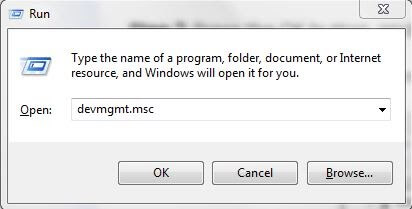
Langkah 3: Ini akan meluncurkan Device Manager Window, sekarang cari AMD HD Audio Device Anda dan klik kanan untuk memilih Update Driver Software .
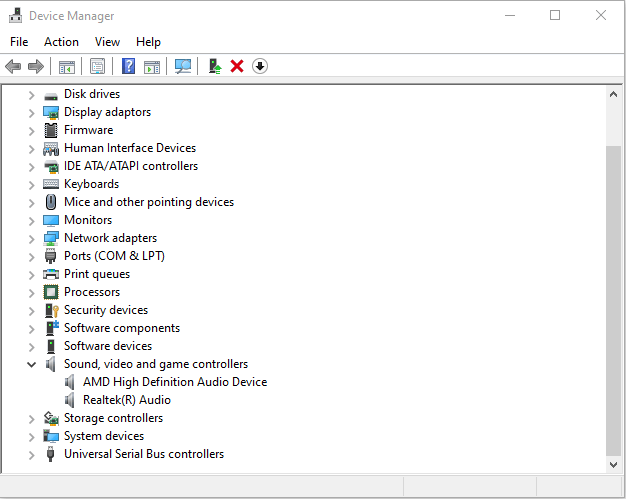
Langkah 4: Untuk melangkah lebih jauh, sekarang pilih Search Automatically for Updated Driver software .
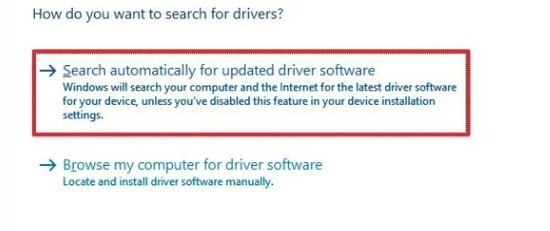
Sekarang, Windows akan mencari driver yang benar . Kemudian, ikuti petunjuk di layar untuk menyelesaikan prosesnya. Setelah proses selesai, restart sistem Anda untuk menyimpan perubahan.
Baca Juga: Unduh Driver AMD Ryzen 3 2200G Untuk Windows 10
Metode 3: Gunakan Bit Driver Updater (Disarankan)
Atau, Anda juga dapat mencoba Bit Driver Updater untuk memperbarui driver audio definisi tinggi AMD dengan cepat dan mudah. Menggunakan alat pembaru driver untuk memperbarui driver adalah keputusan yang sangat bijaksana karena menghemat waktu Anda, menjadwalkan pemindaian, dan memungkinkan Anda memperbarui semua driver dalam satu klik.
Bit Driver Updater adalah alat yang sepenuhnya otomatis yang membuat driver Anda selalu terbarui. Selain itu, perangkat lunak ini sangat mampu meningkatkan tingkat kinerja sistem Anda . Plus, itu tidak memerlukan dukungan manual. Berikut adalah beberapa fitur inti dari Bit Driver Updater:
- Meningkatkan kinerja hingga 50%.
- Antarmuka pengguna yang sederhana dan mengesankan.
- Fungsi pembaruan sekali klik.
- Menghemat banyak waktu.
- Menyediakan dukungan pelanggan 24/7.
- Melengkapi driver terverifikasi.
- Fasilitas backup dan restore.
- Menawarkan jaminan uang kembali lengkap.
Baca Selengkapnya: Daftar Software Update Driver Terbaik Untuk Windows

Bagaimana Cara Kerja Bit Driver Updater?
Memperbarui driver dengan Bit Driver Updater cukup efisien daripada memperbarui driver melalui Device Manager. Dalam rentang waktu singkat, perangkat lunak memperbarui semua driver. Kami telah membagikan langkah-langkahnya di bawah ini!
Langkah 1: Unduh Bit Driver Updater dari tab yang diberikan di bawah ini.

Langkah 2: Kemudian, luncurkan perangkat lunak dengan menjalankan file pengaturannya.
Langkah 3: Setelah ini, ia akan mulai memindai driver yang rusak atau usang yang perlu diperbarui.
Langkah 4: Setelah pemindaian selesai, maka akan muncul daftar driver yang rusak. Periksa daftarnya!
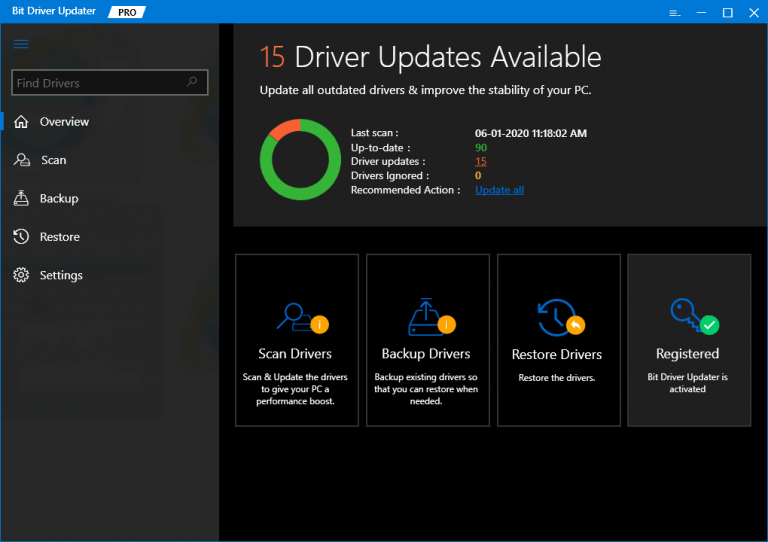
Langkah 5: Selanjutnya, klik tombol Perbarui Sekarang yang tersedia di sebelah driver.
Catatan: Bit Driver Updater juga memungkinkan Anda memperbarui semua driver sekaligus dan menghemat banyak waktu. Untuk ini, Anda harus mengklik tombol Perbarui Semua dan tombol ini tersedia di bagian bawah sisi kanan.
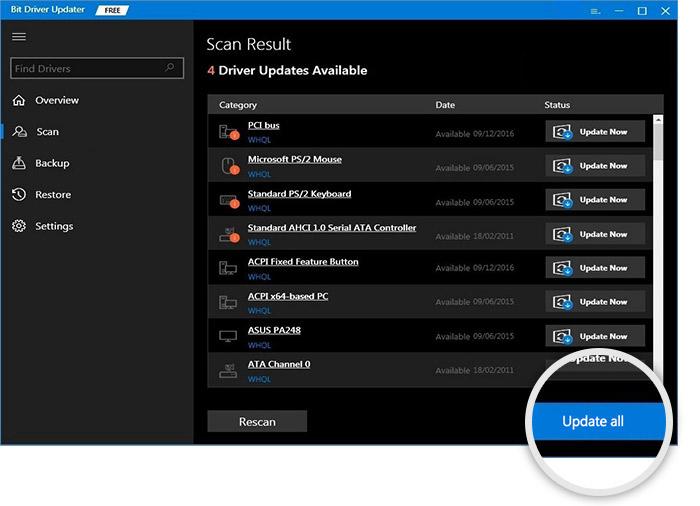
Dalam 5 langkah dan Anda selesai! Kami menyarankan Anda menggunakan Bit Driver Updater untuk memperbarui driver tanpa rasa takut dan mudah . Perangkat lunak ini hadir dalam dua versi yaitu, gratis dan berbayar. Anda bisa memilih versinya masing-masing. Tapi, itu adalah keputusan yang bijaksana jika Anda memilih versi pro. Karena, dengan versi pro, Anda dapat menikmati akses tak terbatas ke semua fitur lanjutannya.
Seperti yang telah Anda lihat di atas bahwa Bit Driver Updater menawarkan jaminan uang kembali penuh . Jadi, Anda dapat mengklaim pengembalian dana lengkap untuk berjaga-jaga jika Anda tidak puas dengan produk tersebut. Namun, ini tidak akan pernah terjadi, tetapi tetap saja, jika Anda ingin mengklaim pengembalian dana penuh, ingatlah bahwa Anda dapat memenuhi syarat untuk melakukannya hanya dalam waktu 60 hari dari periode pembelian. Jadi, andalkan solusi lengkap ini untuk memperbaiki semua masalah terkait driver.
Baca Selengkapnya: Cara Memperbaiki Audio Berbagi Layar Discord Tidak Berfungsi
Metode 4: Konfigurasikan Pengaturan Perangkat Audio
Setelah memperbarui driver perangkat audio definisi tinggi AMD , dan tetap saja, Anda mengamati bahwa perangkat audio AMD Anda tidak berfungsi dengan benar. Kemudian, karena konfigurasi yang salah dari pengaturan perangkat audio Anda, hal itu terjadi. Plus, terkadang ini juga menyebabkan perangkat audio AMD tidak dicolokkan. Jadi, untuk mengatasi masalah ini, Anda perlu mengatur perangkat audio AMD HD sebagai perangkat audio default. Berikut adalah bagaimana Anda dapat melakukannya.
Langkah 1: Klik kanan pada simbol Volume di taskbar dan kemudian pilih Playback Devices .
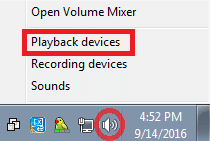
Langkah 2: Setelah ini, jendela pop-up berikutnya, lalu beralih ke tab Playback.
Langkah 3: Selanjutnya, klik Perangkat Audio Definisi Tinggi AMD Anda, lalu pilih opsi Set Default untuk itu.
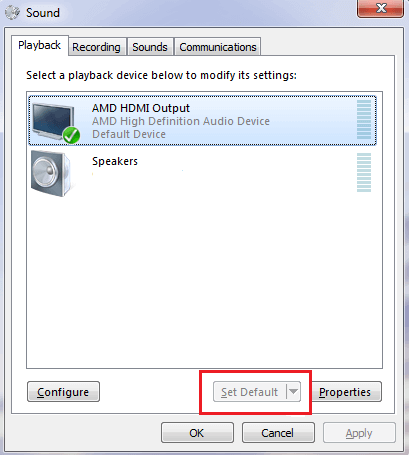
Dengan demikian, sekarang perangkat audio AMD Anda ditetapkan sebagai perangkat audio default. Setelah mengaktifkan perangkat suara AMD secara akurat, Perangkat Audio Definisi Tinggi AMD Anda tidak terhubung , lihat artikel ini untuk solusi yang dapat diterapkan.
Baca Selengkapnya: Cara Memperbarui Driver AMD Di Windows 10
Unduh Driver Perangkat Audio Definisi Tinggi AMD Untuk Windows 10/8/7 – [SELESAI]
Singkatnya, posting ini menyoroti metode untuk memperbarui driver perangkat audio definisi tinggi AMD . Sebagian besar, perangkat audio AMD HD tidak akan berfungsi dengan benar saat driver sudah kedaluwarsa. Oleh karena itu, sebagian besar masalah terjadi karena driver yang ketinggalan jaman. Jika Anda mengalami masalah saat menggunakannya, lihat posting kami.
Dan, coba metode di atas untuk memperbarui driver. Plus, jika Anda memiliki saran yang lebih baik, bagikan dengan kami di bagian komentar di bawah. Akhirnya, jika Anda puas dengan tulisan kami, maka berlanggananlah Newsletter kami untuk mendapatkan informasi yang lebih bermanfaat.
